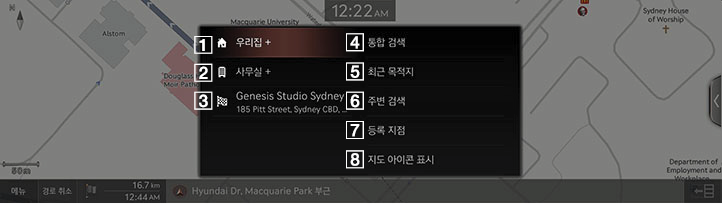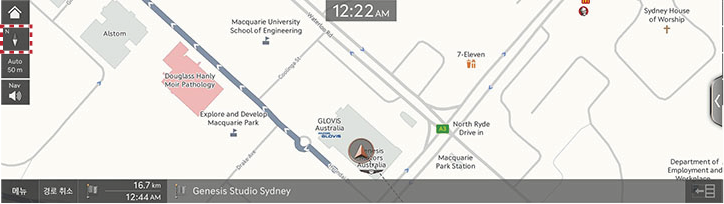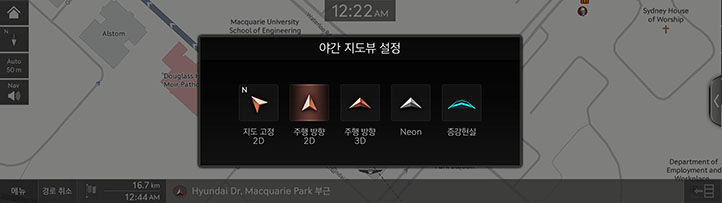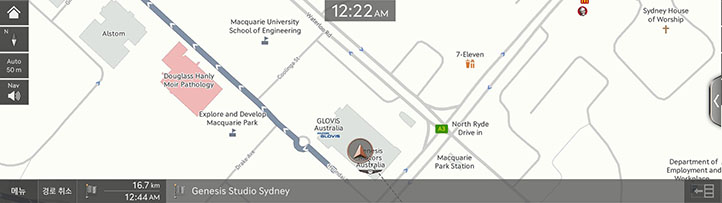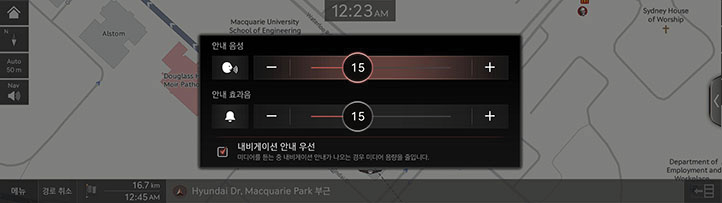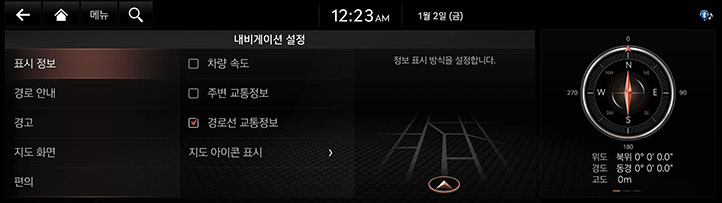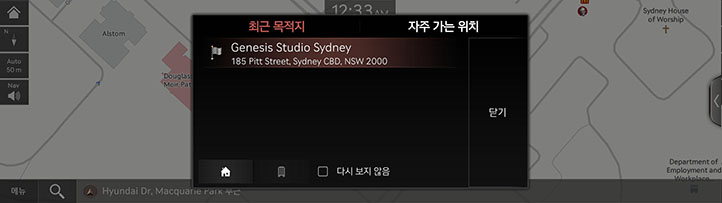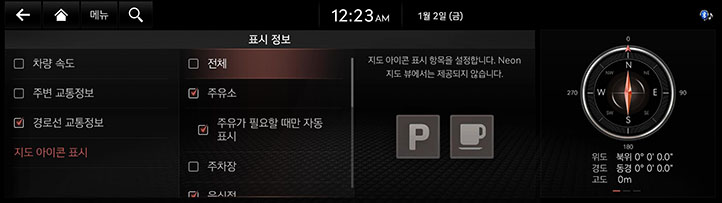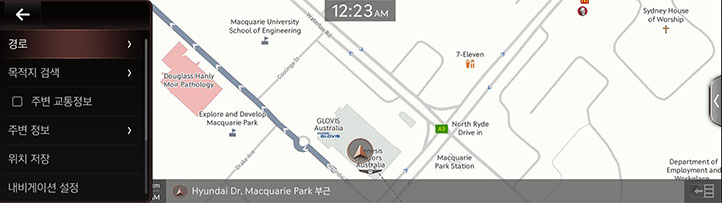내비게이션 작동하기
내비게이션 시스템은 화면에 다양한 정보를 표시합니다.
내비게이션 시작하기
- 앞좌석 컨트롤 키에서 [HOME]을 누르거나 화면에서 [B]을 누르십시오. HOME 화면이 나타납니다.
- 헤드 유닛에서 [MAP]을 누르거나 홈 화면에서 [지도]를 누르십시오. 지도 화면이 표시됩니다.
현재 위치 표시하기
지도 화면에 현재 차량 위치를 표시하려면 헤드 유닛의 [지도]를 누르십시오.
간단 내비게이션 기능
자주 사용하는 기능을 쉽게 이용할 수 있도록 간단 내비게이션 기능이 나열됩니다.
앞좌석 컨트롤 키의 터치패드를 눌러 간단 내비게이션 기능 화면으로 이동하세요.
|
|
1 우리집
집으로 가는 경로를 추천합니다.
2 사무실
직장으로 가는 경로를 추천합니다.
3 최근 목적지를 선택하면 선택한 목적지로 길을 안내합니다.
4 통합 검색
전체 이름이나 약자, 주소 또는 좌표를 입력하여 목적지를 검색하세요.
5 최근 목적지
최근 목적지를 목적지로 설정합니다.
6 주변 검색
카테고리별로 원하는 시설을 목적지로 설정합니다.
7 등록 위치
[즐겨찾기] 또는 [등록 위치]를 목적지로 설정합니다.
8 지도 아이콘 표시
지도 화면에 표시할 시설물을 설정합니다.
지도 뷰 변경하기
- 지도 화면에서 [
 ]을 누르십시오.
]을 누르십시오.
|
|
- 원하는 버튼을 누르십시오.
|
|
- [지도 고정 2D]: 북쪽 기준으로 지도가 표시됩니다.
- [주행 방향 2D]: 차량 방향에 따라 지도가 표시됩니다.
- [주행 방향 3D]: 건물이 지도 위에 3D로 표시됩니다.
- [Neon]: 지도가 3D 네온 스타일로 표시됩니다.
- [증강현실]: 지도를 증강 현실 모드로 표시합니다.
|
,참 고 |
|
지도 확대/축소하기
- 지도 화면을 손가락으로 밀어 지도를 확대하거나 축소합니다.
- 컨트롤러를 좌우로 돌려 지도를 확대하거나 축소합니다.
지도 축척 전환하기
수동으로 지도 축적 전환하기
지도 화면에서 지도 축척을 변경하려면 앞좌석의 컨트롤러를 좌우로 돌리거나 지도를 손가락으로 확대/축소하여 변경합니다.
자동으로 지도 축적 전환하기
[![]() ]을 눌러 차량 주행 속도에 따라 지도에서 자동으로 확대하거나 축소하도록 합니다.
]을 눌러 차량 주행 속도에 따라 지도에서 자동으로 확대하거나 축소하도록 합니다.
|
|
- [
 ]: 축척 고정
]: 축척 고정 - [
 ]: 축척 자동. 현재 차량 속도에 따라 자동으로 축척 변경.
]: 축척 자동. 현재 차량 속도에 따라 자동으로 축척 변경.
내비게이션 음량
- 지도 화면에서 [
 ]을 누르십시오.
]을 누르십시오.
|
|
- 원하는 버튼을 선택하십시오.
- [o]/[p]: 내비게이션 볼륨을 크거나 작게 하십시오. 또는 음량조절 바를 드래그하여 음량을 설정합니다.
- [
 ]/[
]/[ ]: 안내 음성 또는 안내 효과음을 활성화합니다. 버튼을 눌러 음소거를 할 수 있습니다.
]: 안내 음성 또는 안내 효과음을 활성화합니다. 버튼을 눌러 음소거를 할 수 있습니다. - [
 ]/[
]/[ ]: 안내 음성 또는 안내 효과음을 음소거합니다. 버튼을 눌러 활성화 할 수 있습니다.
]: 안내 음성 또는 안내 효과음을 음소거합니다. 버튼을 눌러 활성화 할 수 있습니다. - [내비게이션 안내 우선]: 미디어를 듣는 중 내비게이션 안내가 나오는 경우 미디어 음량을 줄입니다.
|
,참 고 |
|
안내 음성과 안내 효과음이 음소거 상태일 경우, 지도 화면의 내비게이션 음량 버튼이 음소거로 표시됩니다. |
내비게이션 설정
- 지도 화면에서 [메뉴] > [내비게이션 설정]을 누르십시오.
|
|
- 자세한 내용은 "내비게이션 설정하기” 부분을 참조하십시오.
최근 목적지
내비게이션을 시작하면 최근 목적지와 자주 가는 위치가 10초 동안 팝업 화면에 자동으로 표시됩니다.
팝업 화면에서 원하는 목적지와 경로를 누르면 안내가 시작됩니다.
(목적지를 설정하지 않은 경우에만 사용할 수 있습니다.)
|
|
- [최근 목적지]: 최근 목적지를 표시합니다.
- [자주 가는 위치]: 자주 방문한 위치를 표시합니다.
|
,참 고 |
|
POI
POI 표시 설정
지도 화면에 POI 범주가 표시되도록 설정합니다.
- 지도 화면에서 [메뉴] > [주변 정보] > [지도 아이콘 표시]를 누르십시오.
|
|
- 지도 화면에 표시할 시설을 선택하십시오.
퀵 메뉴
- 지도 화면의 [메뉴]를 누르십시오.
|
|
- 원하는 항목을 누르십시오.
- [경로]: 경로가 활성화되면 경로 메뉴를 이용하여 경로 조건을 변경합니다.
- [목적지 검색]: 키워드를 입력하거나 최근 목적지 또는 자주 찾는 목적지에서 장소를 선택하여 목적지를 설정합니다.
- [주변 교통정보]: 교통 흐름을 표시할지 여부를 설정합니다.
- [주변 정보]: 인근의 POI 또는 POI 범주를 사용하여 목적지를 찾습니다.
- [위치 저장]: 저장된 장소에 현재 위치를 추가합니다.
- [내비게이션 설정]: 내비게이션 설정 화면으로 이동합니다.
- [화면 끄기]: 화면을 끕니다.
- [웹 매뉴얼]: 해당 기능 매뉴얼의 QR 코드를 표시합니다.
- [분할 화면]: 분할 화면 선택 메뉴를 표시합니다.